cf截图,图文详解cf怎么截图
- 2018-05-23 13:52:00 分类:常见问题
对于一个运动的物体来说,相对静止的时候显得难能可贵,就像我们玩CF的时候,把那些威武的瞬间截成图片,是该多么美好啊!那么cf怎么截图?很多用户抱有疑问,下面,小编就来跟大家分享cf截图的操作经验。
现在,喜欢玩网游的用户还是越来越多了,玩游戏的时候看到很优美的画面,于是想保存下来,无奈!一直游戏却忘记了系统自带的截屏键是什么了。这不,有用户就问了cf怎么截图呢?下面,小编给大家带来了cf截图的操作图文。
cf怎么截图
可以按住prtscreen键,也就是键盘上如图所示位置的键,按住就能将图片保存到电脑本地了。
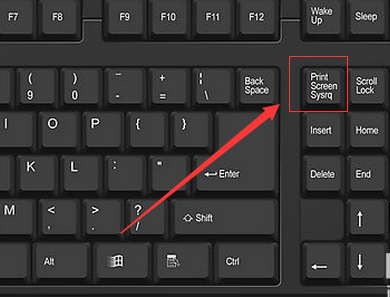
游戏截图示例1
然后就可以在文档中的CFSystem文件夹中看到我们保存的游戏截图

cf截图示例2
方法二:
很多时候我们都不可能有时间及时截图的,那么就需要自动截图保存精彩部分了。
下载安装一个cf官方助手,打开它,就可以看到连杀截图以勾选,这样就可以有连杀截图的功能了

cf截图示例3
点击更多辅助,可以看到自动截图的详细设置,在什么情况下需要自动截图

游戏截图示例4
点击界面中我的战绩,然后再点击荣誉截图

截图示例5
就可以看到自动保存的很多截图了,很多5杀6杀的截图,查看起来也是很给力啊,非常方便
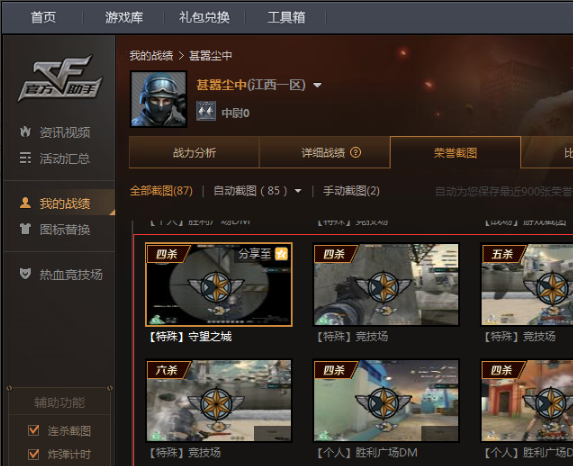
游戏截图示例6
以上就是cf截图的操作方法了,希望可以帮助到大伙,更多精彩内容尽在“小白一键重装”。